« Modifier manuellement les pochettes d’album dans Windows Media Player 12, Windows 7 – Dans Windows Media Player 12, comment modifier les pochettes d’album pour une piste ou modifier la balise? J’ai essayé de cliquer avec le bouton droit sur la pochette de l’album et j’ai cliqué sur trouver les informations de l’album. J’ai trouvé l’art correct et l’ai appliqué, mais la bibliothèque montre toujours l’ancienne pochette d’album incorrecte. J’ai même fait l’affaire « Options – Appliquer les modifications des informations sur les médias ». C’est toujours faux. Puis-je entrer manuellement et changer chaque piste individuelle, si nécessaire? Pourquoi est-ce si difficile? Il serait logique de pouvoir simplement faire un clic droit et il y aurait une sélection pour modifier l’ID3tag. »
Dans la plupart des cas, si vous avez téléchargé ou acheté vos chansons légalement depuis Windows ou d’autres magasins de musique, vous obtiendrez des chansons cibles avec des balises musicales complètes telles que la pochette de l’album, l’artiste, le genre, l’album, etc. Cependant, vous pouvez parfois importer des chansons extraites d’un CD ou téléchargées à partir de sources inconnues dans Windows Media Player. Et dans ces cas, vous devrez peut-être ajouter des pochettes d’album à vos chansons.
Et vous savez probablement déjà que Windows Media Player 12 peut être utilisé pour trouver automatiquement la pochette correcte pour vos albums de musique. Il le fait via Internet et est généralement la meilleure méthode pour marquer votre musique. Cependant, comme mentionné ci-dessus, Windows Media Player peut parfois ne pas ajouter de pochette d’album aux chansons dans Windows Media Player en raison d’un album rare. Dans ce cas, vous devez ajouter manuellement des illustrations d’album à la bibliothèque musicale du lecteur Windows Media ou vous tourner vers l’outil de nettoyage de bibliothèque musicale tiers.
Dans ce guide, nous aimerions vous présenter plusieurs façons différentes de vous aider à ajouter des pochettes d’album à Window Media Player 12 et à d’autres versions.
Solution 1: Comment récupérer automatiquement les pochettes d’album avec Windows Media Player 12
Comme mentionné ci-dessus, Windows Media Player 12 a été en mesure d’ajouter automatiquement des pochettes d’album aux fichiers musicaux dans Windows Media Player. Les utilisateurs n’avaient même pas besoin de savoir quoi que ce soit sur l’album. Cette fonctionnalité est très utile car elle récupère l’image correcte pour les pochettes d’album qui contenaient une entrée incorrecte jusqu’à présent. Par conséquent, si vous souhaitez ajouter des pochettes d’album à Windows Media Player, la meilleure solution serait de passer à Windows Media Player 12.
Les étapes ci-dessous vous montreront comment faire en sorte que Windows Media Player 12 ajoute automatiquement des pochettes d’album à la bibliothèque musicale de Windows Media Player:
1.Mettez à niveau votre lecteur Windows Media vers la version 12.
2.Assurez-vous d’avoir ajouté toutes les chansons à Windows Media Player et que toutes les chansons apparaissent dans la zone Musique de Windows Media Player. Vous pouvez voir tous les albums dans la catégorie Album.
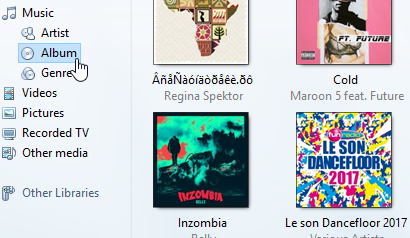
3.Sur l’espace vide, faites un clic droit.
4.Sélectionnez Affichage dans le menu contextuel, puis sélectionnez Afficher la barre de menus pour rendre la barre de menus visible au-dessus de la barre de suivi.
5.Cliquez sur Outils, puis sélectionnez Options.
6.Passez à l’onglet Bibliothèque. Cochez l’option « Récupérer des informations supplémentaires sur Internet » et l’option « Écraser toutes les informations sur les médias » en dessous. En cochant ces 2 options, votre lecteur Windows Media 12 mettra automatiquement à jour les informations multimédias couvrant l’album, l’art, l’artiste, etc. aux chansons existantes dans Windows Media Player.
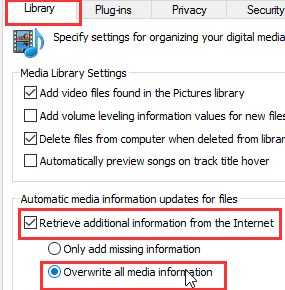
Après ces paramètres, votre lecteur Windows Media peut être en mesure de récupérer automatiquement les pochettes d’album et d’autres balises musicales pour votre bibliothèque musicale dans Windows Media Player, jusqu’à ce qu’il rencontre des albums rares ou des albums qui ont des illustrations très anciennes à ajouter.
Solution 2: Comment utiliser « MetaServices » pour ajouter des pochettes d’album à Windows Media Player
Comme mentionné ci-dessus, bien que Windows Media Player 12 soit capable d’ajouter automatiquement des pochettes d’album et d’autres bases de données musicales à des chansons dans Windows Media Player, il peut échouer lorsqu’il existe des albums assez anciens ou rares. Dans ce cas, vous devez vous tourner vers une solution d’ajout d’art d’album manuelle ou des outils d’organisateur de musique 3ème partie pour ajouter des art d’album. Ici, nous aimerions tout d’abord vous présenter les MetaServices.
Comme son nom l’indique, MetaServices vous aide à organiser facilement votre bibliothèque musicale avec toutes les balises meta ajoutées automatiquement. En tant qu’outil de méta-nettoyage natif basé sur le Web, MetaServices pourrait vous aider à récupérer facilement les métadonnées des fichiers musicaux afin de permettre à vos métadonnées d’albums de rester à l’écoute. Tant que les métadonnées sont présentées ici, les pochettes d’album des fichiers musicaux peuvent être modifiées assez facilement.
Suivez les étapes ci-dessous pour apprendre à utiliser l’outil MetaServices pour ajouter des pochettes d’album à la bibliothèque musicale du lecteur Windows Media :
1.Accédez à l’élément Album dans la section Musique.
2.Recherchez l’album dont l’art doit être modifié, cliquez dessus avec le bouton droit de la souris et sélectionnez Rechercher les informations de l’album.
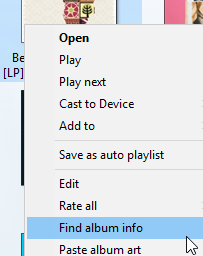
3.Recherchez l’album dans la zone de recherche, sélectionnez le Résultat de recherche concerné et cliquez sur Suivant.
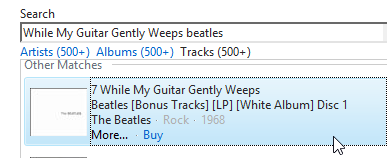
4.Assurez-vous que la pochette de l’album et ses détails sont corrects avant d’appliquer toute modification à l’album. Une fois que tout est dans le bon ordre, cliquez sur Terminer pour enregistrer les modifications.
Si vous ne pouvez toujours pas ajouter de pochettes d’album à la bibliothèque musicale du lecteur Windows Media, vous pouvez vous tourner vers la solution manuelle – ajoutez manuellement des pochettes d’album aux chansons du lecteur Windows Media, qui seront décrites ci-dessous.
Solution 3: Comment ajouter manuellement des pochettes d’album au lecteur Windows Media
Maintenant, vous pouvez ajouter manuellement des pochettes d’album au lecteur Windows Media si vous n’avez pas réussi à ajouter automatiquement des pochettes d’album au lecteur Windows Media. Vous pouvez suivre les étapes ci-dessous pour apprendre à ajouter manuellement des pochettes d’album dans Windows Media Player :
1.Cliquez sur l’onglet menu Bibliothèque en haut de l’écran principal de Window Media Player.
2.In dans le panneau de gauche, développez la section Bibliothèque pour afficher le contenu.
3.Cliquez sur la catégorie Album pour voir une liste d’albums dans votre bibliothèque.
4.Parcourez les albums jusqu’à ce que vous en voyiez un avec une pochette d’album manquante ou avec l’art que vous souhaitez remplacer.
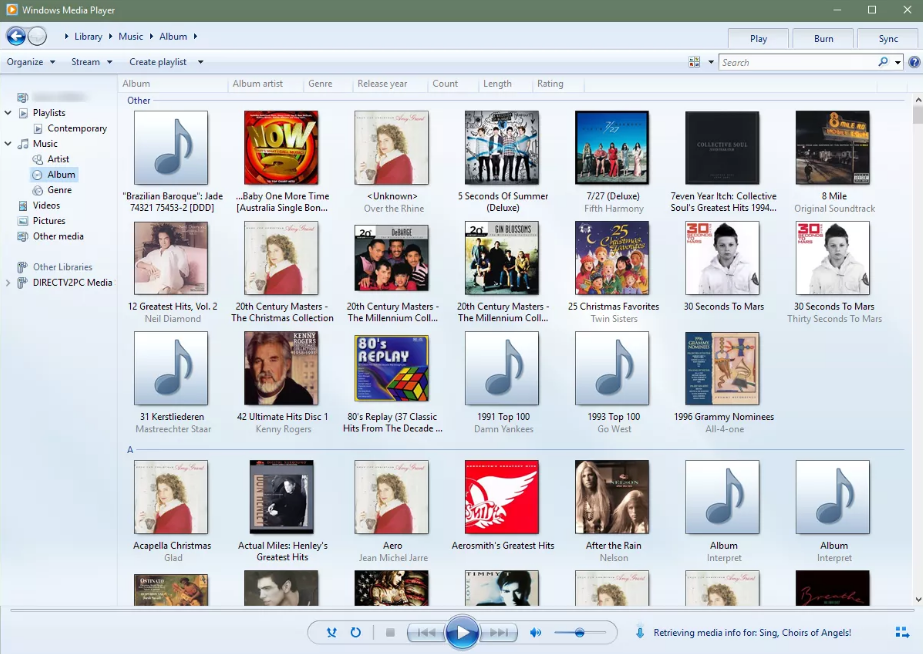
5.Préparez les pochettes d’album cibles pour les remplacer ou les ajouter en tant que nouvelles pochettes d’album.
6.Copiez les pochettes d’album manquantes sur Internet. Pour ce faire, localisez la pochette de l’album, puis faites un clic droit sur la pochette de l’album et sélectionnez Copier l’image.
7.Revenez à la bibliothèque Windows Media Player >.
8.Cliquez avec le bouton droit sur la zone de la pochette d’album actuelle et sélectionnez Coller la pochette d’album dans le menu déroulant pour coller la nouvelle pochette d’album en position.

9.Vérifiez que l’image correcte est collée dans la boîte.
Maintenant, vous avez ajouté ou remplacé manuellement votre pochette d’album dans Windows Media Player.
Bonus: Comment ajouter automatiquement des pochettes d’album à la Musique locale avec Tunes Cleaner
Ajouter manuellement des pochettes d’album au lecteur Windows Media serait un travail fastidieux. Cependant, si vous ne parvenez pas à laisser Windows Media Player 12 ajouter automatiquement des pochettes d’album ou si vous vous ennuyez à ajouter manuellement des pochettes d’album à Windows Media Player, vous avez toujours un autre choix: utiliser Leawo Tunes Cleaner, un outil de nettoyage de musique professionnel qui pourrait automatiquement ajouter des balises musicales à la bibliothèque musicale locale par lots. De plus, il fournit également une entrée d’édition manuelle pour que les gens puissent éditer et ajouter des pochettes d’album à la bibliothèque musicale après la perfection automatique.
Téléchargez et installez Leawo Tunes Cleaner sur votre ordinateur, puis suivez les étapes ci-dessous pour apprendre à ajouter des pochettes d’album à la bibliothèque musicale de Windows Media Player automatiquement et manuellement en détail.
![]()
![]()
Étape 1: Analyser la bibliothèque musicale du lecteur Windows Media
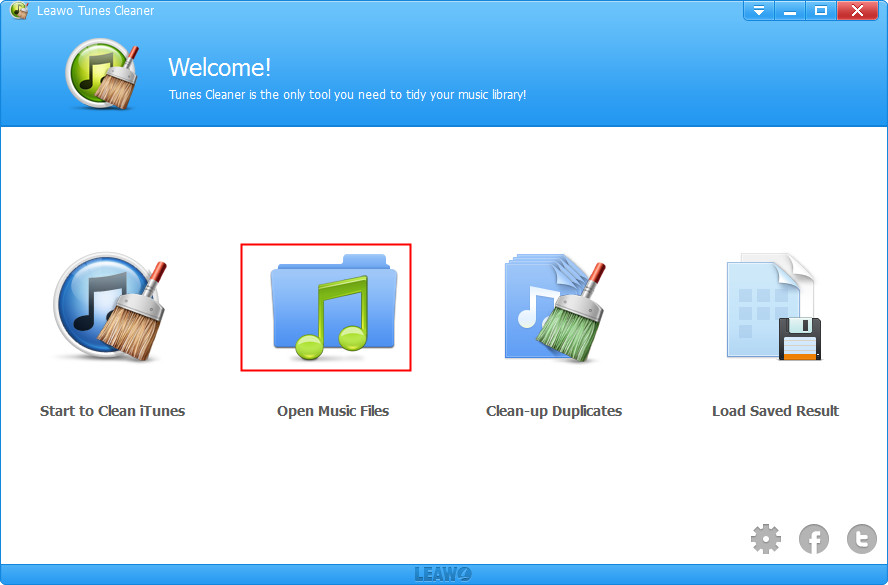
Lancez Leawo Tunes Cleaner, puis cliquez sur l’option « Ouvrir les fichiers musicaux ». Et puis choisissez le dossier de musique dans lequel vos fichiers musicaux Windows Media Player sont stockés. Leawo Tunes Cleaner commencerait alors à analyser votre dossier de musique.
Étape 2: Démarrer la fixation automatique de la bibliothèque musicale du lecteur Windows Media
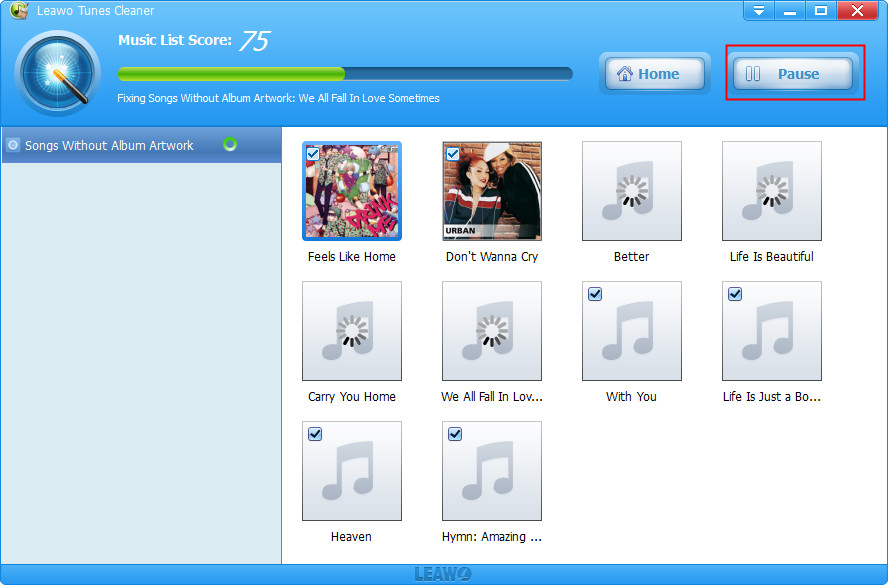
Après la numérisation, Leawo Tunes Cleaner afficherait tous les fichiers musicaux en problème (sans pochette d’album, artiste, etc.) et puis il vous suffit de cliquer sur le bouton jaune « Réparer tout » pour démarrer la fixation automatique des fichiers musicaux dans Windows Media Player.
Étape 3: Ajouter manuellement des pochettes d’album et d’autres balises musicales
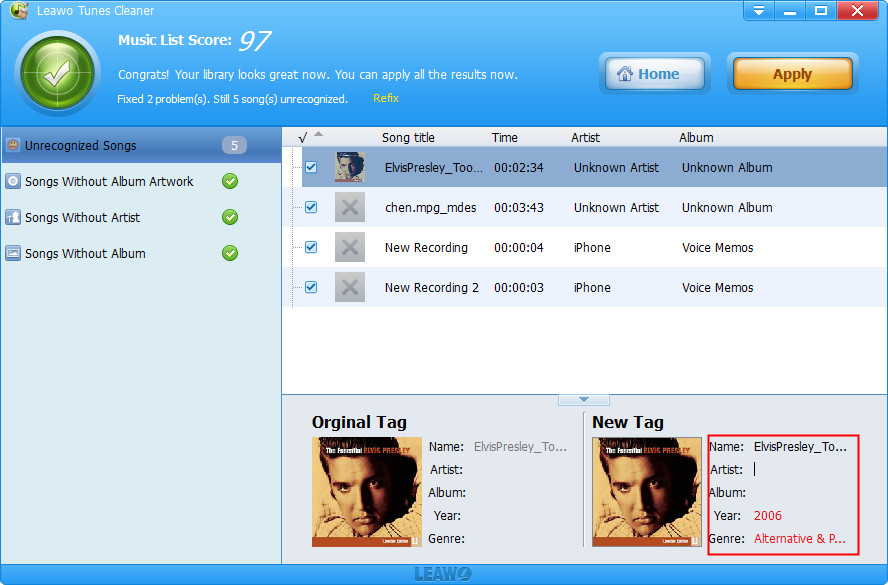
Après la correction automatique, si vous voyez toujours des fichiers musicaux en problème apparaître dans les « Chansons méconnaissables » sur Leawo Tunes Cleaner, vous pouvez cliquer sur l’icône d’édition pour ajouter manuellement l’art de l’album, l’artiste, l’album, l’année, le genre, etc.
Après la fixation manuelle, vous pouvez cliquer sur le bouton jaune « Appliquer » pour appliquer les fixations à votre bibliothèque musicale et enregistrer la fixation. En fait, en plus d’ajouter des balises musicales à votre bibliothèque musicale locale, Leawo Tunes Cleaner pourrait également vous aider à nettoyer la bibliothèque musicale iTunes et à supprimer les chansons en double dans votre bibliothèque musicale afin de nettoyer vos bibliothèques musicales.
Toutes ces solutions ci-dessus pourraient vous aider à obtenir facilement des pochettes d’album dans la bibliothèque musicale du lecteur Windows Media. Le lecteur Windows Media 12 est totalement gratuit et efficace, et les autres solutions sont également pratiques. Ce qui mérite d’être mentionné, c’est que vous pouvez nettoyer toutes vos bibliothèques musicales avec l’aide de Leawo Tunes Cleaner.